本節說明如何預覽從儲存的檔案清單中選擇的檔案。
![]() 按下[選擇儲存的檔案]。
按下[選擇儲存的檔案]。
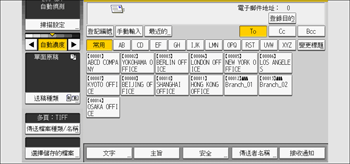
![]() 指定用來儲存檔案的資料夾。
指定用來儲存檔案的資料夾。
![]() 在儲存的檔案的清單上,選擇要查看的檔案。
在儲存的檔案的清單上,選擇要查看的檔案。
您可選擇一個以上的檔案。
關於依據使用者或文件的名稱,來搜尋已儲存文件的詳細資訊,請參閱「基本操作」中的「依使用者名稱搜尋」和「依檔案名稱搜尋」。
![]() 按下[預覽]。
按下[預覽]。
![]()
如果您選擇受密碼保護的儲存檔案,即會出現輸入密碼的畫面。若要選擇該檔案,請輸入正確的密碼,然後按下[確定]。
對於儲存為高壓縮PDF檔案的文件,您無法進行預覽。
已儲存檔案預覽畫面
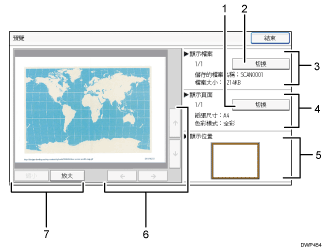
[切換]
您可切換至其他頁面的預覽。
[切換]
您可切換至其他檔案的預覽。
顯示檔案
出現所選檔案的名稱和大小。
顯示頁面
顯示預覽頁面的頁碼、總頁數、頁面尺寸和色彩模式。
顯示位置
當放大預覽時,會顯示預覽畫面上所顯示之頁面部份的位置。
[
 ] [
] [ ] [
] [ ] [
] [ ]
]按下可移動顯示區域。
[縮小]、[放大]
預覽時,您可縮小或放大檔案影像。
![]()
關於詳細資訊,請參閱掃描器功能中的[預覽]畫面。
您可以點兩下來縮小和放大預覽的影像,並點放大的影像來加以捲動。
